略語の検索
ドキュメントに不明な略語が含まれている場合、memoQはドキュメントを正しくセグメント化できません。たとえば、Prof. Dr.が不明の場合、Prof. Dr. Max MustermannではProf. Dr.の後で誤ってセグメントを分割します。
これらのセグメントを手動で結合するか、Prof. Dr.を略語リストに追加します。その後、memoQは新しい略語を使用して、文書を再びセグメント化できます。
略語の検索コマンドは、ドキュメント内で略語を検索します。これは自動的に行われます。しかし、memoQはあなたが必要とする略語のすべてを見つけられないかもしれません。
略語を手動で追加することもできます:翻訳するドキュメントを開きます。略語を選択します。編集リボンの略語 を追加をクリックします。略語 を追加ウィンドウが開きます。
操作手順
- プロジェクトを作成します。文書をインポートします。または、既存のプロジェクトを開きます。
- プロジェクトホームで、翻訳を選択します。翻訳するドキュメントを開きます。
- 誤って切断されたセグメントが見つかった場合:準備リボンの略語の 検索をクリックします。略語の検索ウィンドウが開きます:
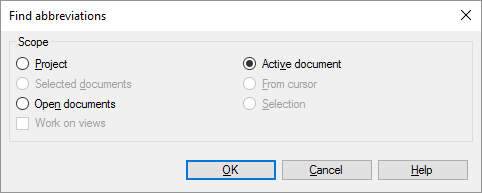
- 範囲を選択します:通常は、作業中の文書またはプロジェクト全体で新しい略語を検索します。必要なラジオボタンをクリックします。OK(O)をクリックします。
翻訳エディタに戻るには:キャンセル(C)をクリックします。
- memoQが少なくとも1つの新しい略語を見つけた場合、新規略語の検索ウィンドウが開きます。
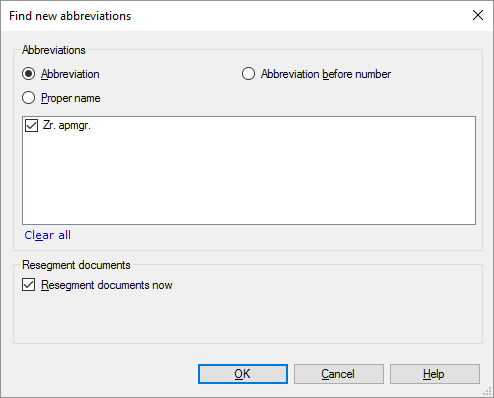
ドキュメントのリストから選択することもできます:プロジェクトホームで、翻訳を選択します。略語を検索するドキュメントを選択します。準備リボンの略語の 検索をクリックします。
その他のオプション
memoQが1つ以上の略語を見つけたら、それらを現在のセグメントルールセットのリストの1つに追加できます。
これが機能するのは、セグメントルールセットに次の3つのカスタムリストがある場合だけです:#abbr#、#abbr_num#、#properNames#。これは、プロジェクトでセグメントルールセットを編集する場合に確認できます。
- 略語を選択します:
通常、memoQはこれらの略語を一般的な略語一覧に追加します。しかし、さらに明確にできます。
- 固有名詞の場合:固有名詞ラジオボタンをクリックします。
- 数字の前にだけ現れる略語の場合:数字に続く略語ラジオボタンをクリックします。
- 追加する略語の選択:
通常、memoQは選択したリストにすべての候補を追加します。候補を略語として追加しない場合は、そのチェックボックスをオフにします。追加するものが少数の場合は:すべてクリアをクリックします。次に、セグメントルールセットに追加する候補のチェックボックスをオンにします。
- 文書のセグメント化を更新するようmemoQに伝えます。通常、memoQはこれを行います。ただし、他の場所で既にセグメントを結合または分割している場合は、ドキュメントをそのまま残す必要があります。すべての文書を今すぐ再セグメントチェックボックスをオフにします。
既定のオンラインセグメンテーションルールに略語を追加できません:デフォルトのオンラインセグメントルールセットを持つオンラインプロジェクトのチェックアウトで作業する場合は:略語を追加することはできません。